아이폰 애플 신용카드 등록 지불 결제 오류 해결 방법
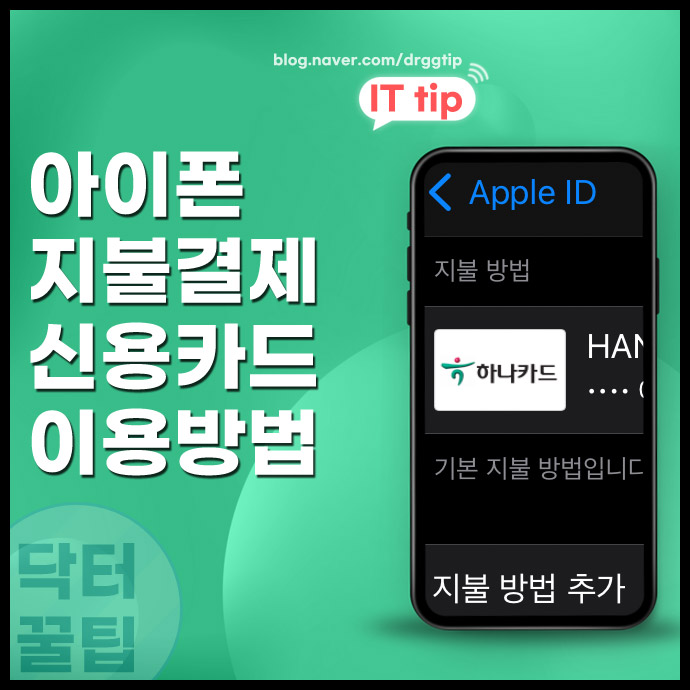
이번 글에서는 아이폰을 사용하시는 분들이 알고있으면 좋은 신용카드 등록 및 결제 방법에 대해서 정리를 해볼까 합니다. 애플 계정으로 로그인하여 다양한 유료결제 서비스를 이용할 수 있는데요
신용카드를 사용할 때 오류가 나는 경우가 있습니다. 어떻게 해야 오류없이 결제할 수 있는지 그 해결 방법에 대해서도 알아보겠습니다.
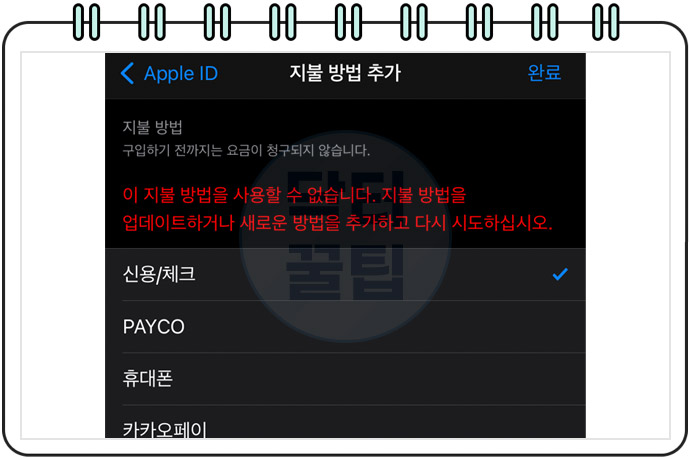
이 지불 방법을 사용할 수 없습니다. 결제 방법을 업데이트하거나 새로운 방법을 추가하고 가시 시도하십시오.
신용카드로 결제할 때 위와 같은 빨간 글씨로 오류 문구가 나오는 경우가 있습니다. 결제 시 모든 관련 정보를 잘 입력했는데 이렇게 진행이 안 될 때가 있는데요. 처음에는 뭔가 잘못입력했나 싶어서 계속 확인을 했지만, 그래도 결과가 달라지지 않았습니다.
이런 유의 경고가 나왔다면 해결 방법은 간단합니다.
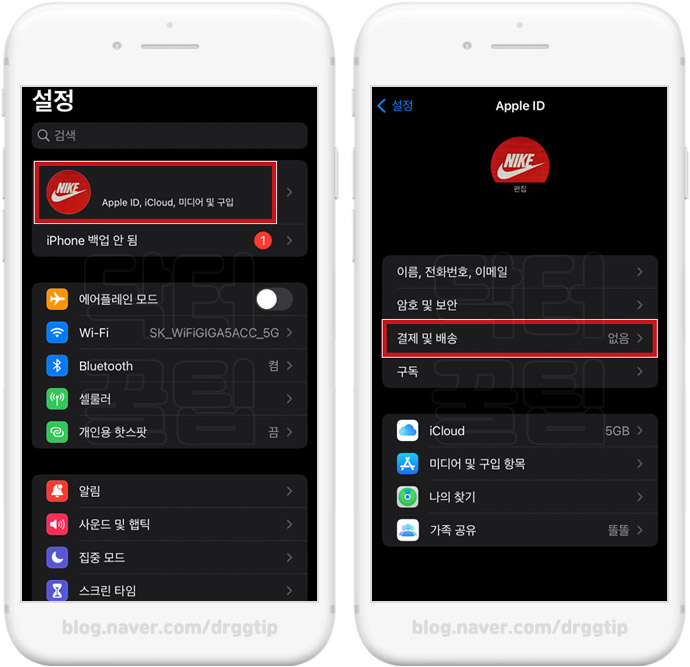
먼저 아이폰의 설정 메뉴로 들어가서 상단의 [Apple ID, iCloud, 미디어 및 구입 부분]을 눌러줍니다. 다음 메뉴에서 [결제 및 배송]으로 들어갑니다. 결제를 해본 적이 없다면 이렇게 없음으로 표시되는 것이 정상입니다.
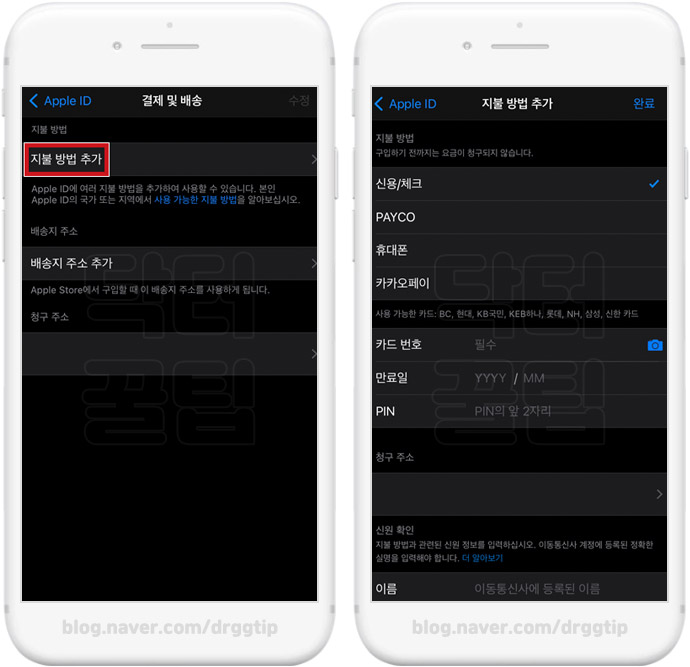
다음 화면에서 첫 번째 [지불 방법 추가]를 눌러주세요. 메뉴 구성이나 디자인은 아이폰의 iOS 버전에 따라서 조금씩 다르게 나올 수 있습니다만, 기본적인 내용은 동일합니다.
지불 방법에서 맨 위의 [신용/체크]를 선택합니다. 등록은 신용카드와 체크카드 어떤 것으로 해도 결제할 수 있으니 원하는 카드로 등록해 주세요. 아어서 [카드 번호, 만료일(2026/09), PIN의 앞 2자리]를 차례대로 입력합니다.
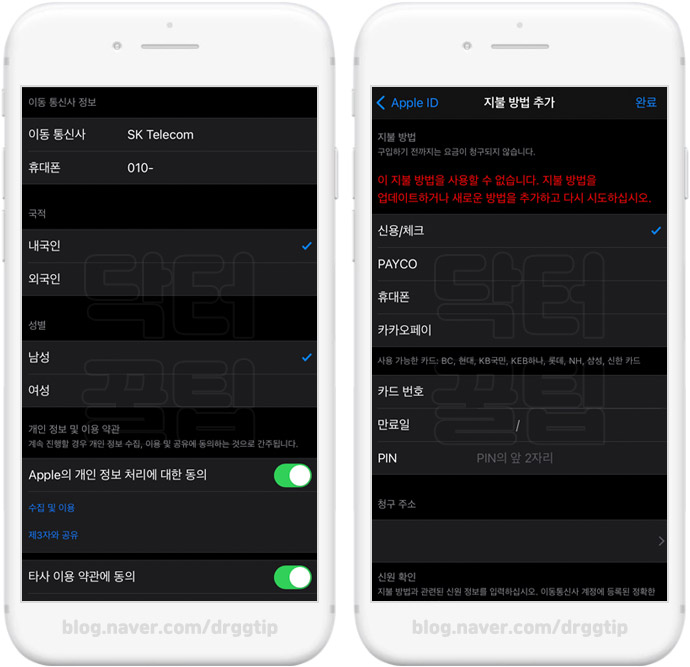
그리고 이동 통신사와 휴대폰 번호, 국적, 성별, 정보 약관 처리 동의를 해주시면 끝입니다. 이제 완료를 누르면 되는데 앞에서 본 저런 빨간 메시지가 나올 수 있습니다. 특별히 뭔가를 잘못 입력해서 그런 것이 아니니 당황하지 마시고요.
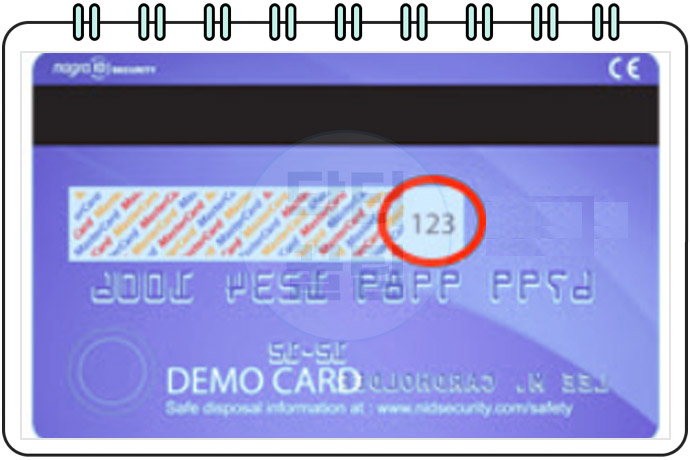
PIN 번호가 과거에는 신용카드 뒷면의 CVC 숫자를 의미했었습니다. 이 CVC 번호 앞자리 2개를 입력하면 등록이 되었었는데 지금은 CVC와는 관계가 없습니다.
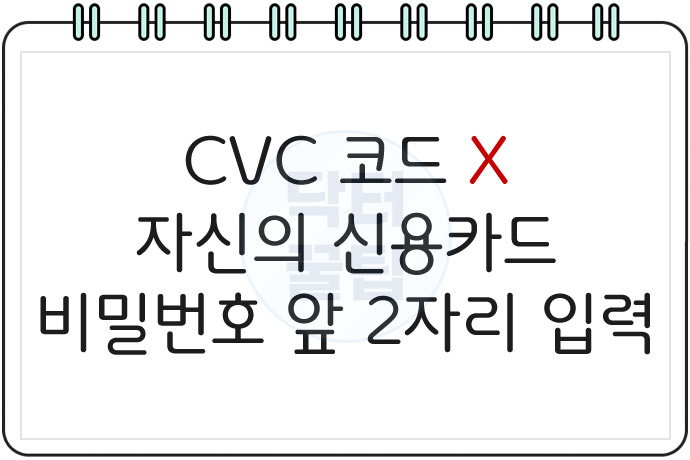
해당 등록된 신용카드의 비밀번호 앞 2자리을 PIN 번호란에 입력해 주시면 됩니다. 처음부터 이 카드 비밀번호를 입력한 분들은 잘 적용이 되었을거고 이렇게 CVC 코드를 입력한 분들은 오류 문구가 나오셨을 겁니다.
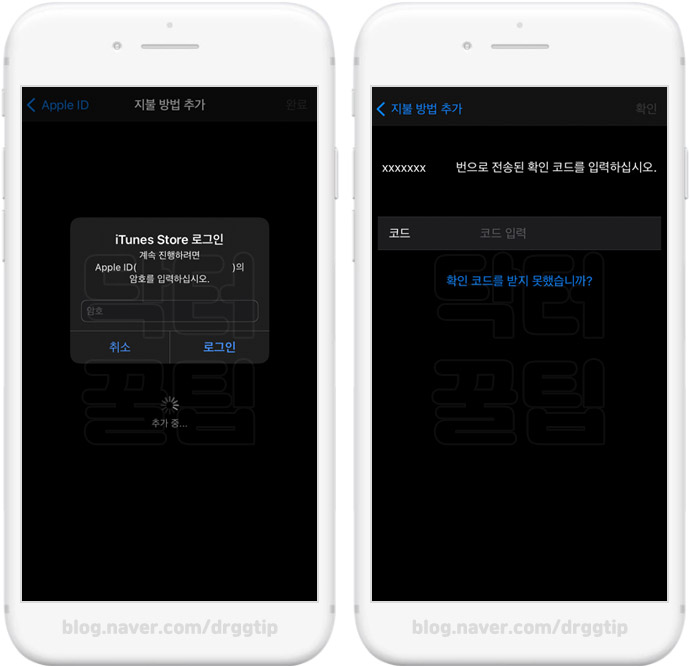
카드 비밀번호 입력 후에는 이상없이 진행이 됩니다. 애플 계정 아이디와 비밀번호를 마저 입력해 주면 휴대폰에 인증 코드를 발송해줍니다.
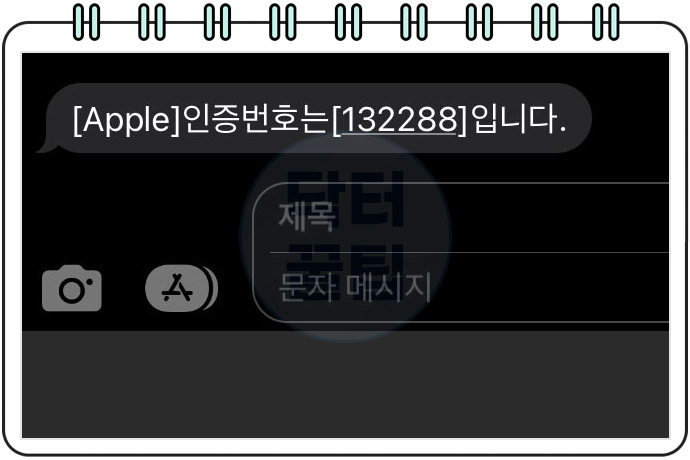
본인의 휴대폰으로 온 6자리 숫자를 입력해 주세요.
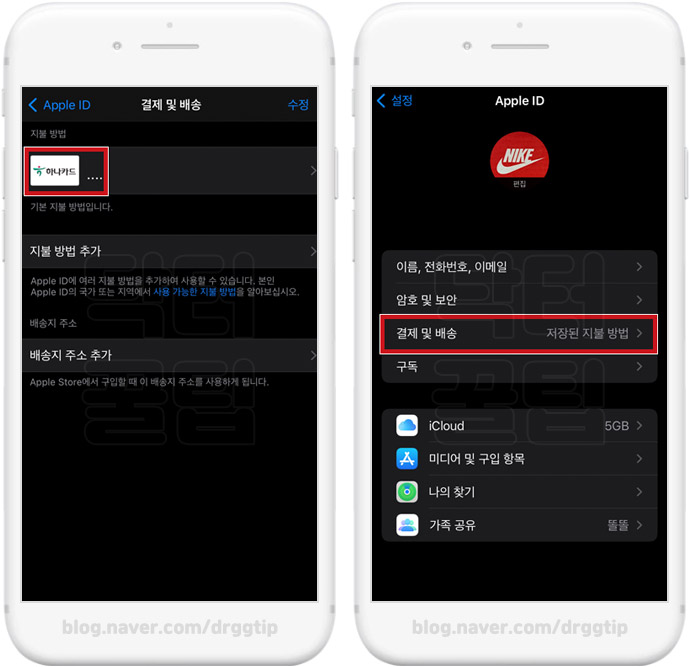
완료된 후에 다시 이전 화면을 보면 지불 방법란에 등록된 신용카드가 표시됩니다. 없애고 싶다면 오른쪽 위의 수정 버튼을 눌러서 삭제해 주시면 되고요. 이제 애플에서 유료결제를 진행하면 자동으로 해당 카드로 지불됩니다.